Cách khắc phục sự cố kết nối Bluetooth trên Windows 10

Khắc phục sự cố Bluetooth trên Windows 10 với các bước đơn giản nhưng hiệu quả, giúp thiết bị kết nối trở lại bình thường.
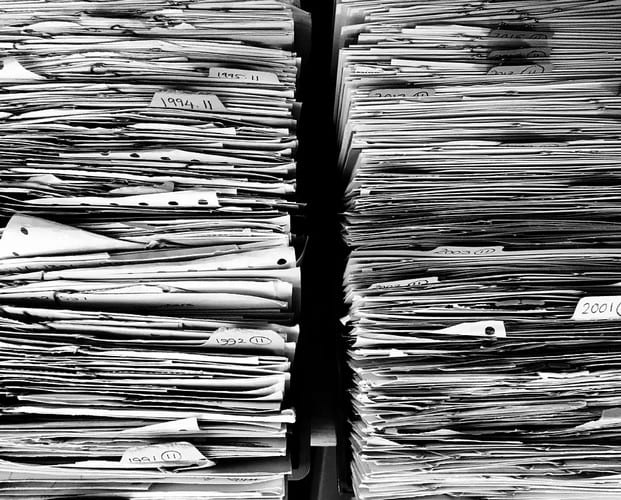
Khi bạn cần gửi một tập tin, nhưng nó quá lớn, điều đầu tiên bạn nghĩ đến là nén nó lại. Đó thường là cách khắc phục mà hầu hết người dùng áp dụng, nhưng bạn có thể không quan tâm đến việc nén tệp vì sợ rằng dữ liệu thiết yếu có thể bị mất.
Khi bạn biết điều gì sẽ xảy ra khi bạn nén một tệp, bạn thậm chí có thể không nghĩ lại về việc nén. Bạn biết rằng việc nén một tập tin sẽ làm cho nó nhỏ hơn và thoải mái hơn khi gửi, nhưng liệu đó có phải là tất cả những điều đó?

Nén tệp giúp giảm kích thước tệp tới 90% mà không làm mất bất kỳ dữ liệu chính nào. Nén tệp còn được gọi là nén.
Do đó, việc nén tập tin sẽ giúp người dùng tiết kiệm đáng kể dung lượng ổ đĩa. Nén tệp sẽ tạo ra một phiên bản của một hoặc nhiều tệp có cùng dữ liệu nhỏ hơn rất nhiều so với tệp không nén.
Có nhiều loại tùy chọn nén tệp khác nhau như 7z, Zip, StuffIt, RAR, CZIP, v.v. Mỗi tùy chọn sử dụng một phương pháp nén riêng biệt.
Người nhận tệp nén sẽ cần một chương trình giải nén tệp trở lại trạng thái bình thường. Nếu người nhận không có chương trình mở tệp nén, họ sẽ không thể mở tệp đó.
Với tính năng Nén tệp, các mẫu và dữ liệu tương tự được tìm thấy và được thay thế bằng một số nhận dạng khác. Ví dụ, bàn phím word có thể được thay thế bằng số 7 chiếm ít không gian hơn so với bàn phím word.
Có hai kiểu nén tệp chính: Nén tệp có mất dữ liệu và không mất dữ liệu. Nén mất dữ liệu sẽ lấy ra dữ liệu vô ích để giúp giảm kích thước tệp phương tiện. Ví dụ, trong một tệp âm thanh, sẽ có những âm thanh mà con người không thể nghe thấy.
Việc loại bỏ những âm thanh này sẽ không gây ra bất kỳ nhược điểm nào khiến tệp âm thanh trở nên vô dụng. Nếu chất lượng là yếu tố quan trọng đối với bạn, thì bạn có thể tránh nén quá nhiều tệp hoặc sử dụng kiểu nén này. Nén tập tin quá nhiều sẽ ảnh hưởng đến chất lượng của tập tin.
Nén Lossy cũng có ích khi hình ảnh bạn muốn in có kích thước dọc chứ không phải kích thước của biểu ngữ.
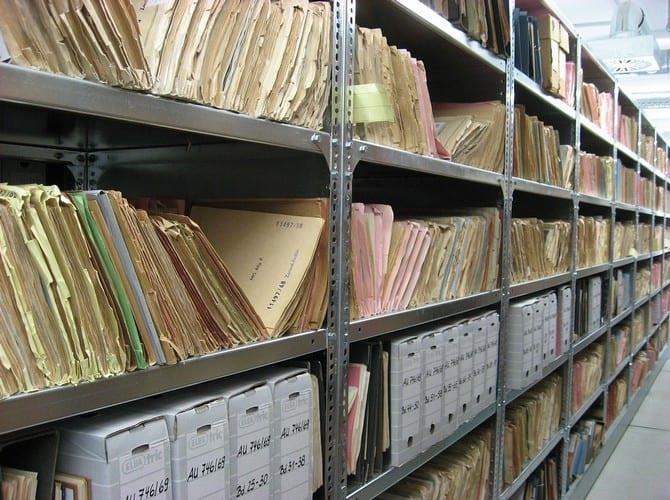
Nếu bạn muốn sử dụng một phương pháp nén không loại bỏ bất kỳ dữ liệu nào, thì Lossless Compression chính là thứ bạn đang tìm kiếm. Những gì Lossless Compression làm là nó loại bỏ mọi dữ liệu không cần thiết, vì vậy nó có thể giảm kích thước tệp.
Ví dụ: giả sử bạn có hai ô tô màu đỏ , hai ô tô màu xanh lam và ba ô tô màu đen : tổng cộng có bảy xe ô tô. Bảy chiếc xe có thể chiếm rất nhiều chỗ, vì vậy Lossless Compression làm gì là nó dán nhãn một chiếc xe màu đỏ với số hai, một chiếc màu đen với số ba và chiếc xe màu xanh với số hai.
Vì vậy, cuối cùng, bạn chỉ có ba chiếc xe với nhãn tương ứng của chúng. Bằng cách này, bạn cung cấp cùng một thông tin chính xác về số lượng xe có các màu đó nhưng với số lượng xe ít hơn.
Với kiểu nén này, chất lượng của tệp không bị ảnh hưởng và bạn vẫn tiết kiệm được dung lượng trong quá trình này.

Nếu bạn có một tệp mà bạn đã nén bằng phương pháp nén Lossy, đừng chuyển đổi nó thành Lossless. Ngoài ra, hãy cẩn thận với việc chuyển một định dạng mất dữ liệu sang một định dạng khác.
Bạn chỉ lãng phí thời gian của mình nếu bạn cố gắng chuyển đổi tệp Lossy thành Lossless. Tại sao? Bởi vì khi bạn nén bằng tùy chọn Lossy, một số dữ liệu nhất định sẽ được lấy ra. Vì vậy, khi bạn cố gắng chuyển đổi tệp đó thành Lossless, không có dữ liệu nào bị xóa đó sẽ được đổi.
Như tôi đã đề cập trước đó, vô hiệu hóa việc nén tệp trong Lossy. Bạn càng nén tệp theo cách này, chất lượng của tệp càng bị giảm sút.
Như bạn có thể thấy, việc nén một tệp có thể giúp việc gửi tệp dễ dàng hơn rất nhiều. Tuy nhiên, có những điều cần lưu ý khi chọn cách nén tệp. Bạn thường nén các tập tin như thế nào? Hãy cho tôi biết trong các ý kiến dưới đây.
Khắc phục sự cố Bluetooth trên Windows 10 với các bước đơn giản nhưng hiệu quả, giúp thiết bị kết nối trở lại bình thường.
Làm thế nào để nhận trợ giúp trong Windows 10 là một câu hỏi cần thiết. Đọc tiếp để tìm ra phương pháp tốt nhất giúp giải quyết các vấn đề liên quan đến Microsoft Windows 10.
Blog này sẽ giúp người dùng khắc phục Trình điều khiển thiết bị I2C HID không hoạt động trên Windows 11 bằng các bước được chuyên gia khuyến nghị nhanh chóng và đơn giản để làm theo.
Nếu bạn đang gặp phải vấn đề về âm thanh trên máy tính thì có lẽ đã đến lúc cập nhật trình điều khiển âm thanh trên Windows 10.
Tìm hiểu cách khắc phục bộ điều khiển trò chơi không hoạt động trên PC Windows của bạn và thưởng thức các trò chơi yêu thích của bạn mà không bị gián đoạn.
Bạn muốn biết cách khôi phục dữ liệu từ ổ cứng ngoài? Hãy đọc phần này để có được phần mềm khôi phục ổ cứng Windows 10 tốt nhất để định dạng dữ liệu ngay lập tức.
Dưới đây là các bước nhanh chóng và đơn giản về cách thay đổi địa chỉ IP trong Windows 10. Bạn cũng có thể đặt IP tĩnh trong Windows 10 do quản trị viên mạng của bạn cung cấp.
Khôi phục file CAB - Bài viết này giúp bạn hiểu rõ hơn về file CAB và cách khôi phục file CAB đã xóa trên Windows.
Nếu bạn đang tìm kiếm một cách đơn giản nhưng mạnh mẽ để ghi lại màn hình máy tính để bàn của mình thì tại sao không sử dụng chương trình đã được cài đặt sẵn trên máy tính. Tìm hiểu tại đây, cách ghi lại màn hình của bạn bằng trình phát phương tiện VLC trên Windows 10, 8 và 7.
Bảng điều khiển Windows 10 của bạn không phản hồi? Dưới đây là một số cách sử dụng mà bạn có thể giải quyết vấn đề một cách dễ dàng nhất.








